ai端午节海报
平时我们看到海报,大家都只会想到ps软件,其实ai软件更适合做出特殊效果的海报,它不管放大多少倍都不会使图像失真,让画面总保持清晰真实。ai涉及的领域非常广泛,和图像有关的工作都可以使用ai软件进行制作和处理,接下来我们学一学怎么制作ai端午节海报?
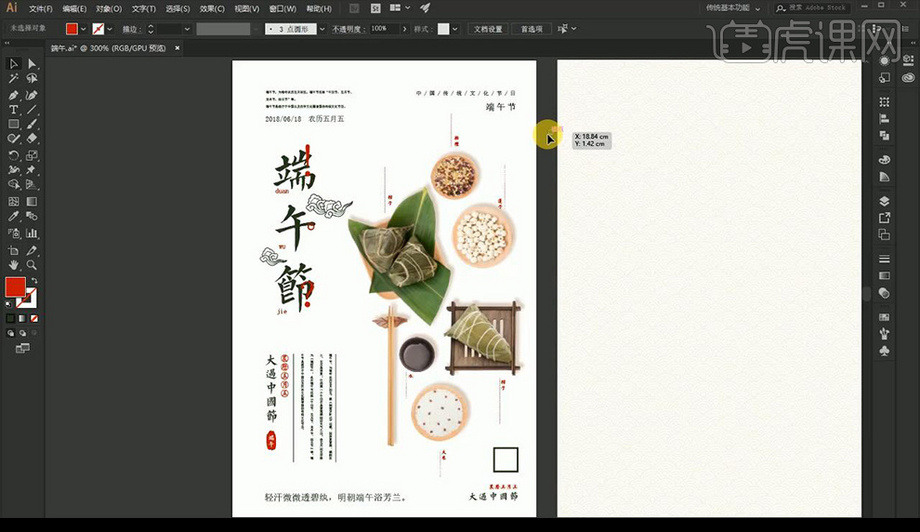
怎么制作ai端午节海报
平时我们看到海报,大家都只会想到ps软件,其实ai软件更适合做出特殊效果的海报,它不管放大多少倍都不会使图像失真,让画面总保持清晰真实。ai涉及的领域非常广泛,和图像有关的工作都可以使用ai软件进行制作和处理,接下来我们学一学怎么制作ai端午节海报?
1.我们使用【AI】进行打开源文件,复制底纹层进行观察。
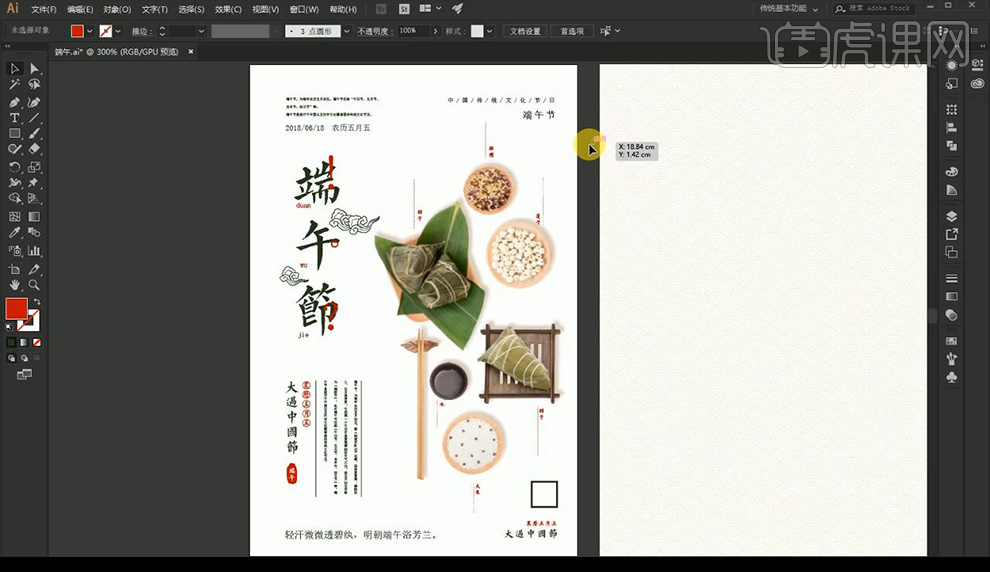
2.我们先说一下不透明度的几个注意点,绘制矩形进行摆放演示,降低不透明度到【3%】会印刷不出来。
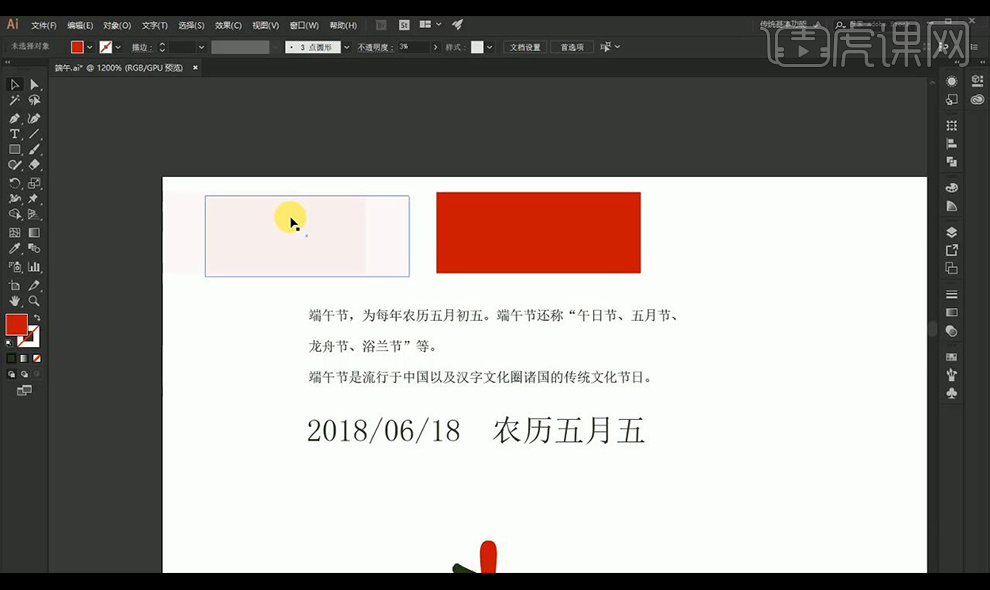
3.我们的设计当中尽量不要使用【不透明度】的设计方式,使用的话不低于【8%】。
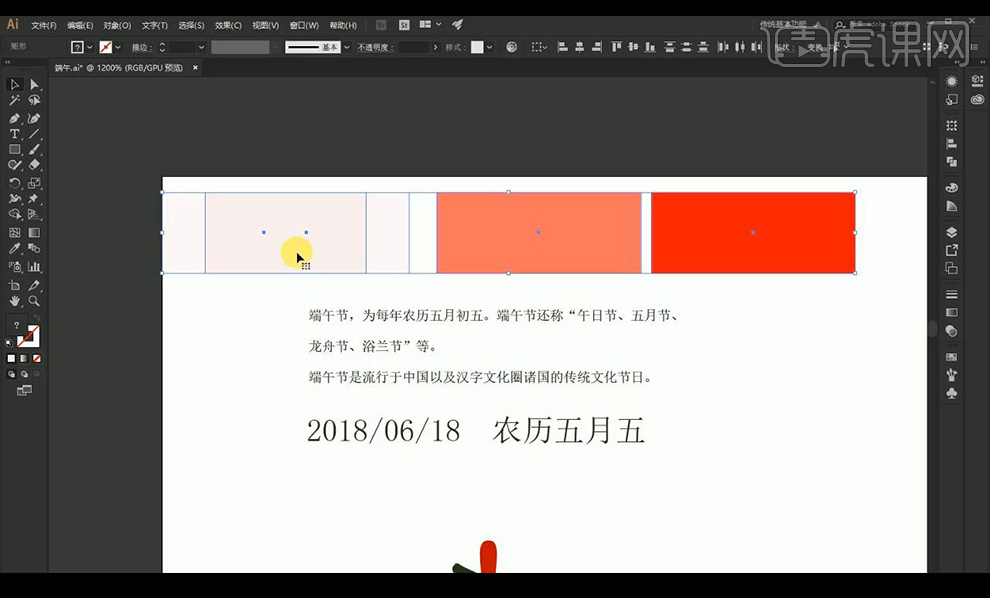
4.然后我们进行绘制底纹形状,绘制圆形复制多层进行等比例缩放在中间,描边为黄色。
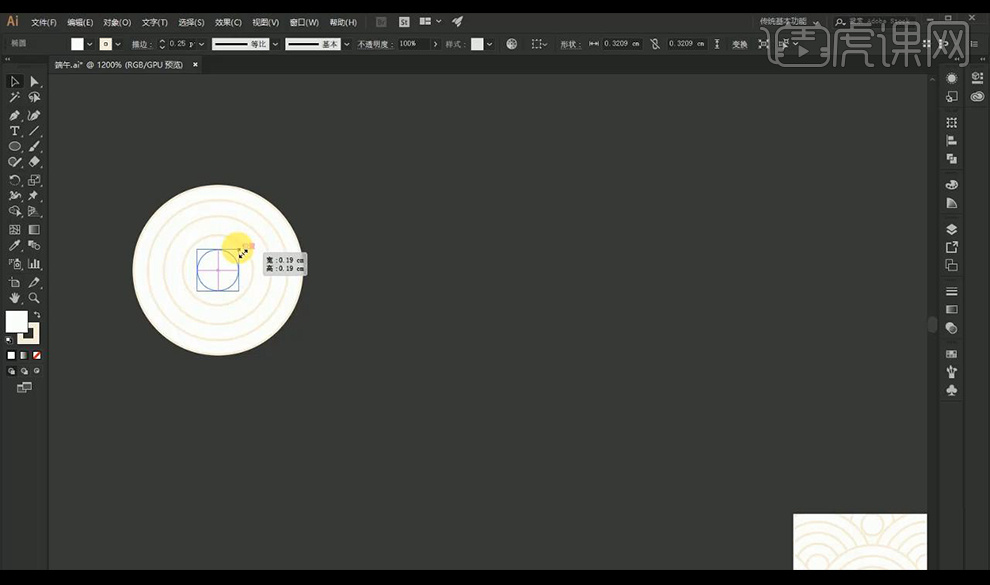
5.然后我们将绘制的形状进行摆放向右复制多层,然后将其全选复制向下移动,纹理制作完
毕。
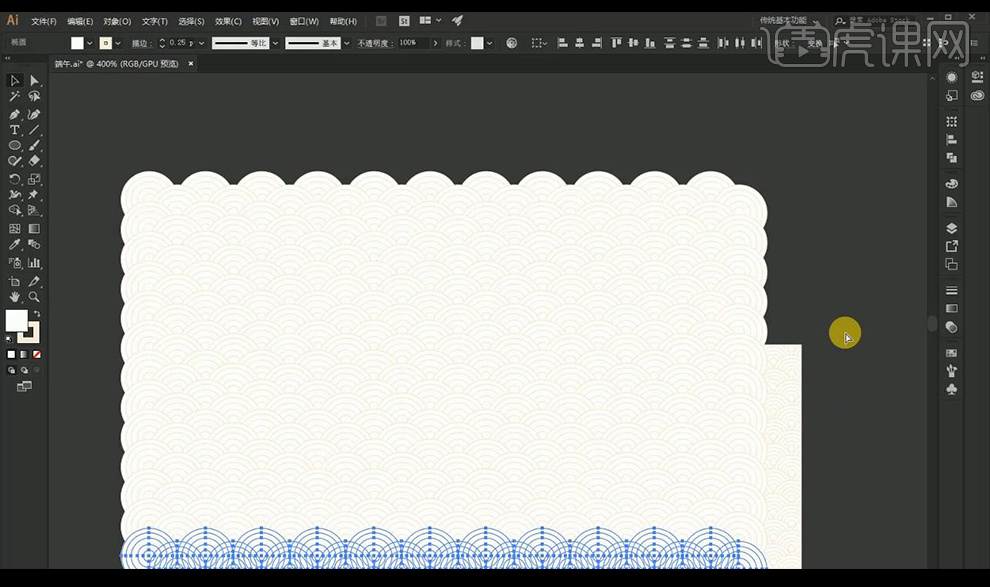
6.然后我们海报当中使用的是一些粽子跟制作粽子的食材,使用的图片是俯视视角。
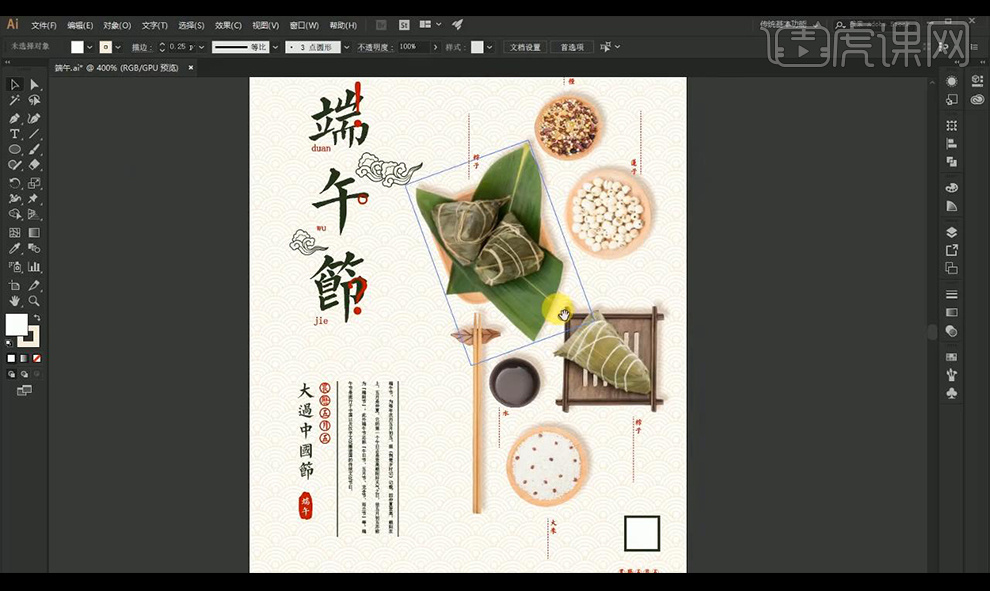
7.然后我们进行绘制草稿,将页面进行一分为二,进行划分区域。
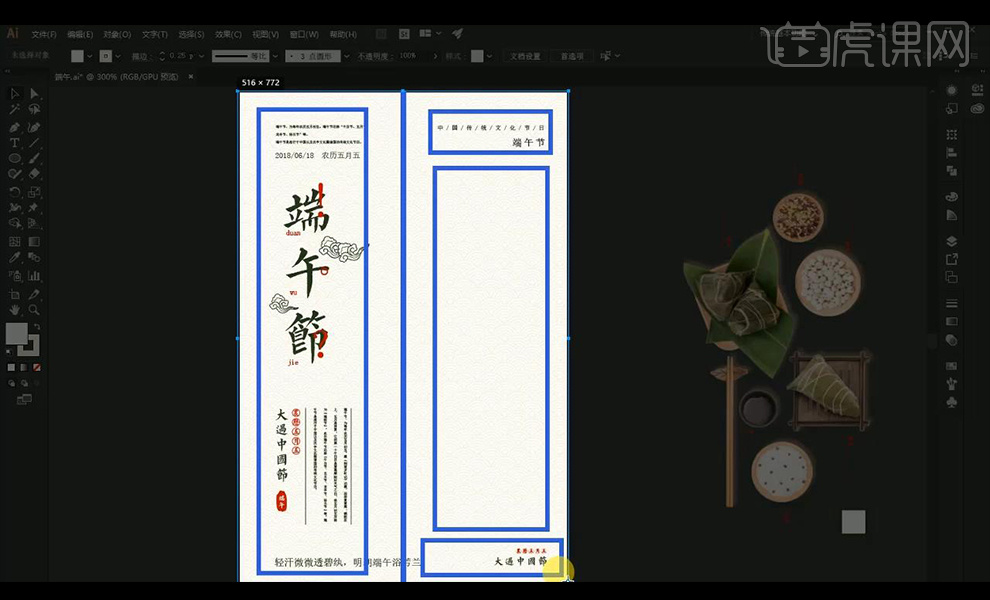
8.然后左侧摆放文案,海报放置在门口时客人所停留关注的时间不长,细节性文案不需要处理太多。
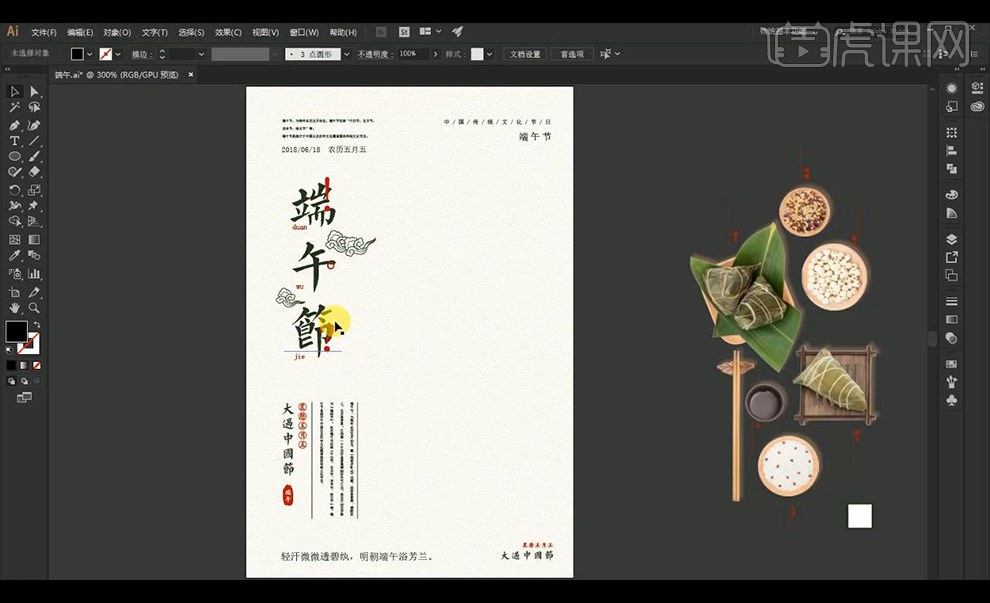
9.然后选用图片都进行提亮一些,然后LOGO放置在图片下方。
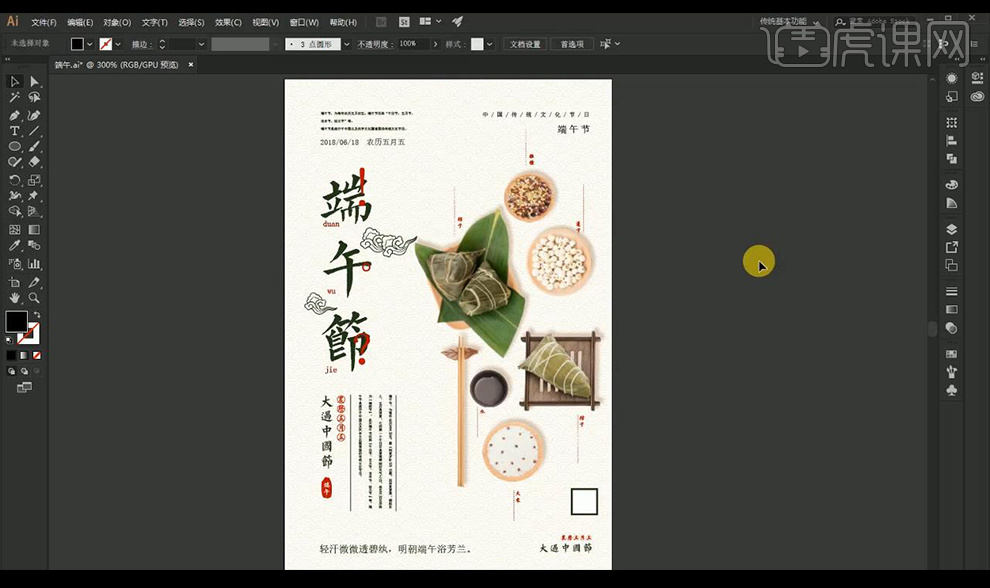
10.然后我们看另一幅海报,放置在收银位置,展示的细节比较多。
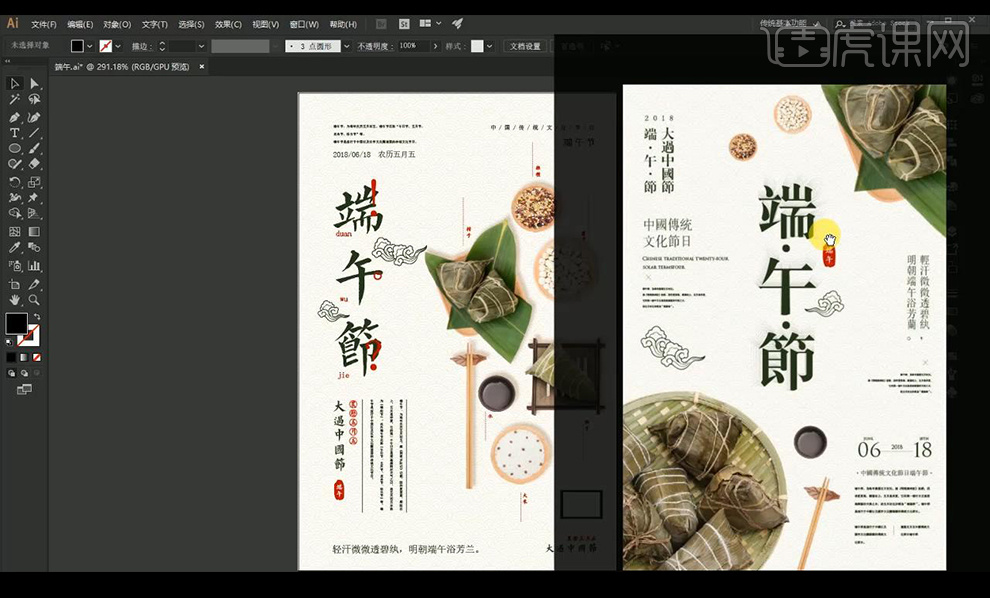
11.然后大家可以自己练习一下海报的制作。
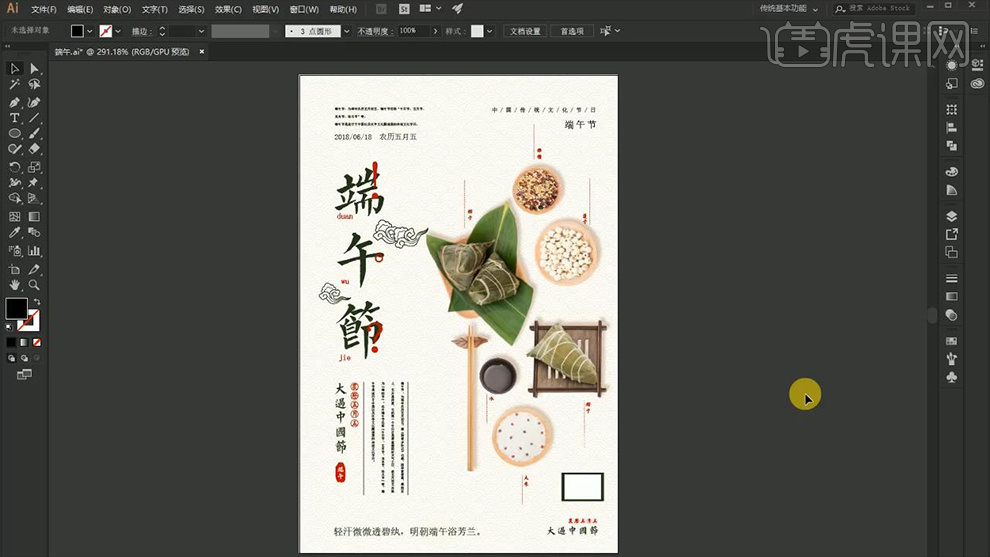
通过上边的课程讲解和操作,一幅吸睛的节日海报就呈现在大家眼前了,现在很多企业都使用海报作为宣传工具,海报效果图的好坏能够直接影响经营者的业绩。课后大家可以使用软件去制作一幅内容简单的海报进行练习。
本篇文章使用以下硬件型号:联想小新Air15;系统版本:win10;软件版本:AI(cc2017)。
ai端午节海报的制作技巧
AI端午节海报的制作技巧
一,准备工具
1, Adobe Illustrator(任何版本都可以)
二,步骤
1, 打开AI,新建图层然后绘制背景图案,如图
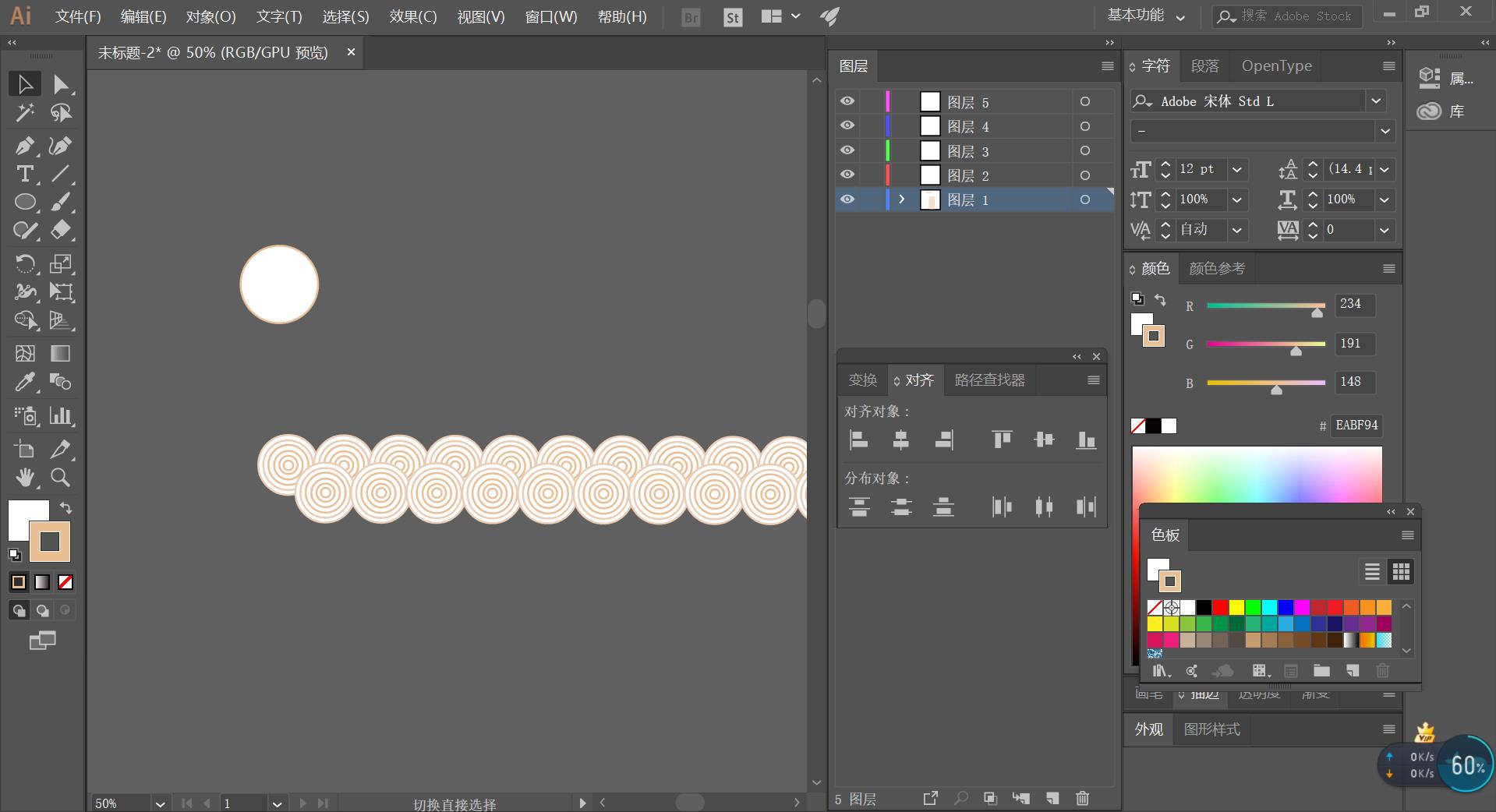
2,复制图案
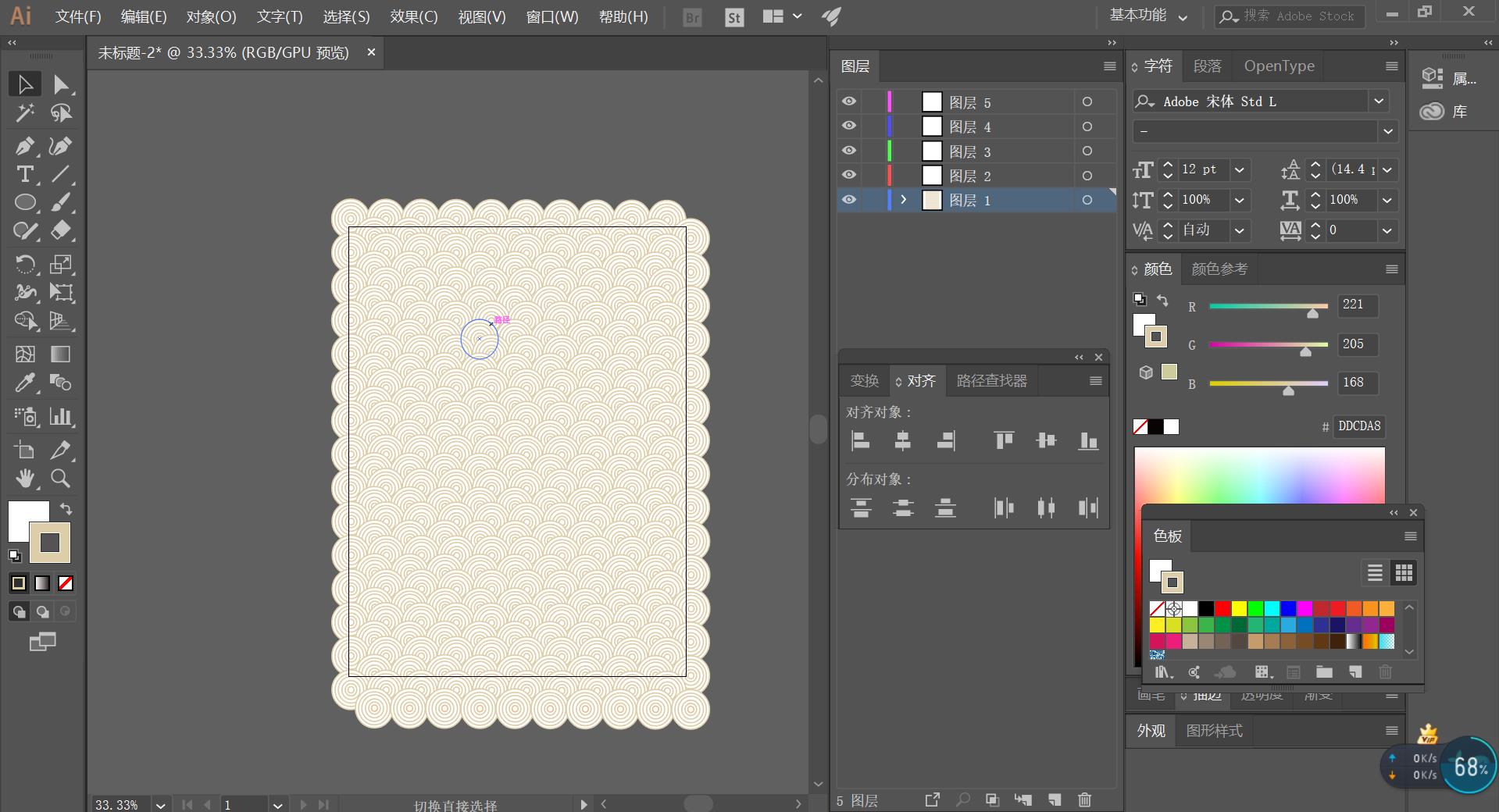
3,建立参考线【Ctrl+R】,分析海报的排版,文字和图案不能混淆。
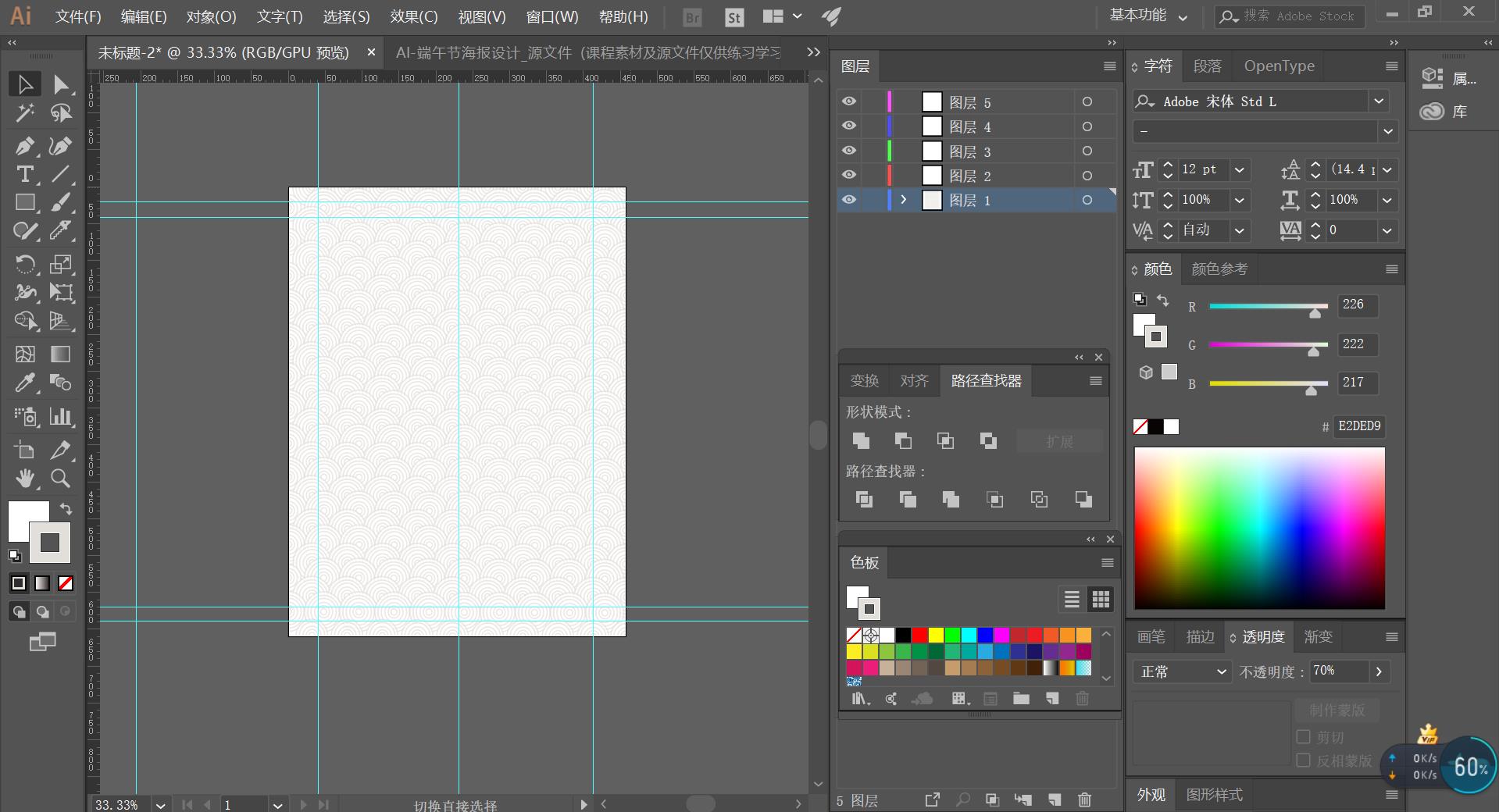
4,输入文字,注意海报中字体的样式不能超过两到三种,题目的主次,大小一定要分清楚,主命题一定要扩大并放到显眼的位置。
文字排版一定要对齐,不能出血
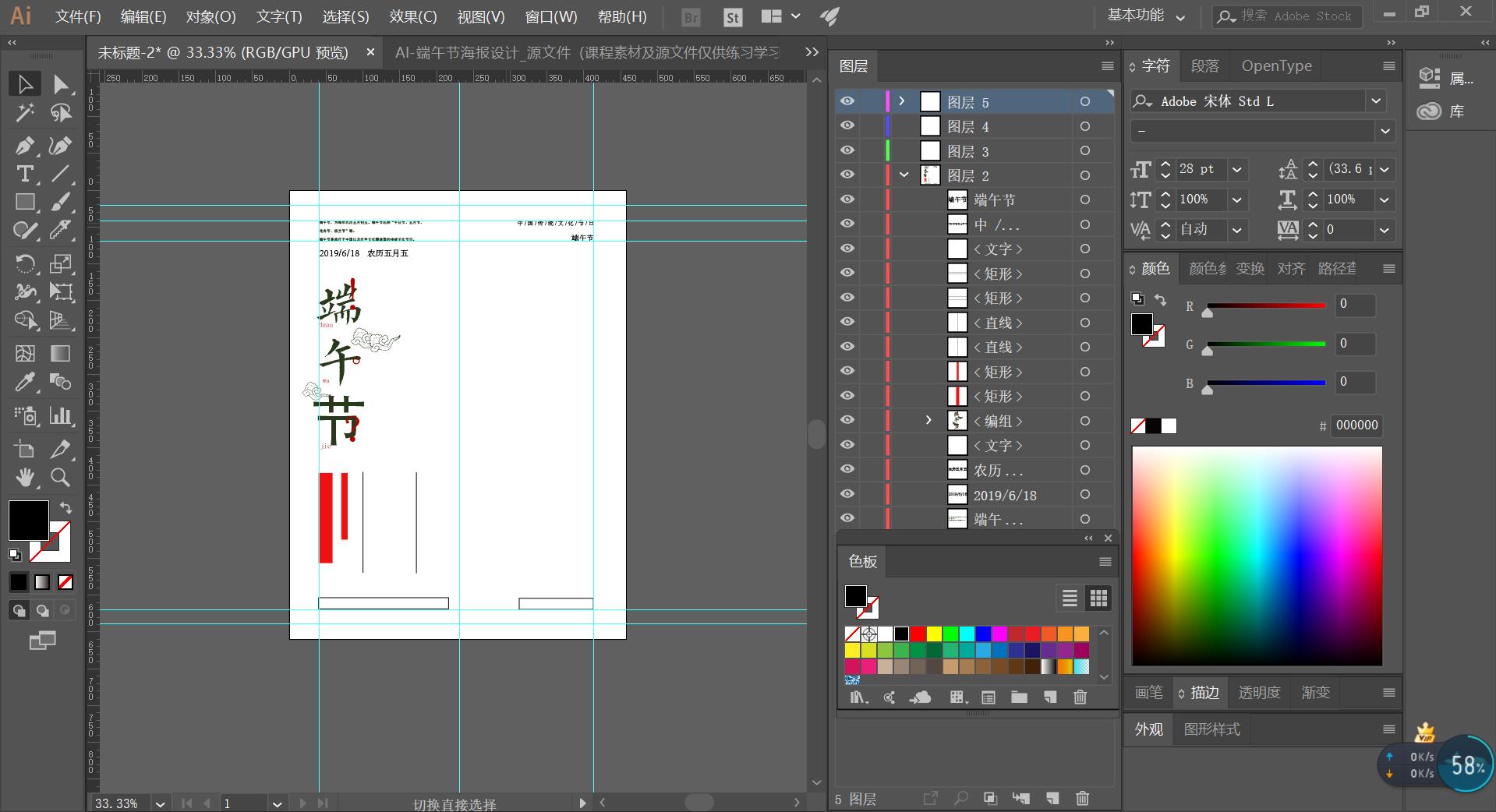
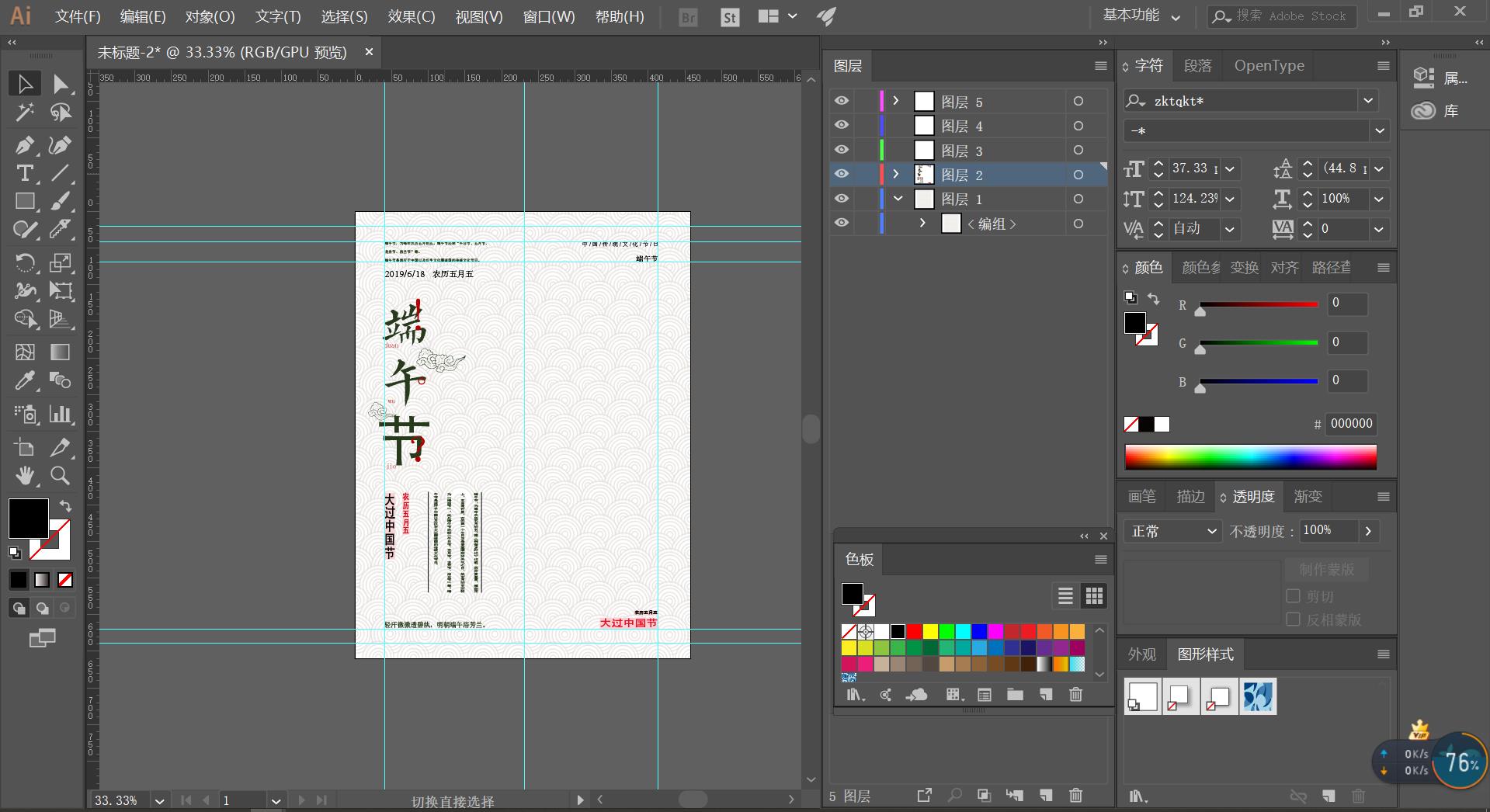
5,然后将图片导入PS中,并将准备好的素材放入图层中,进行排版(右对齐)
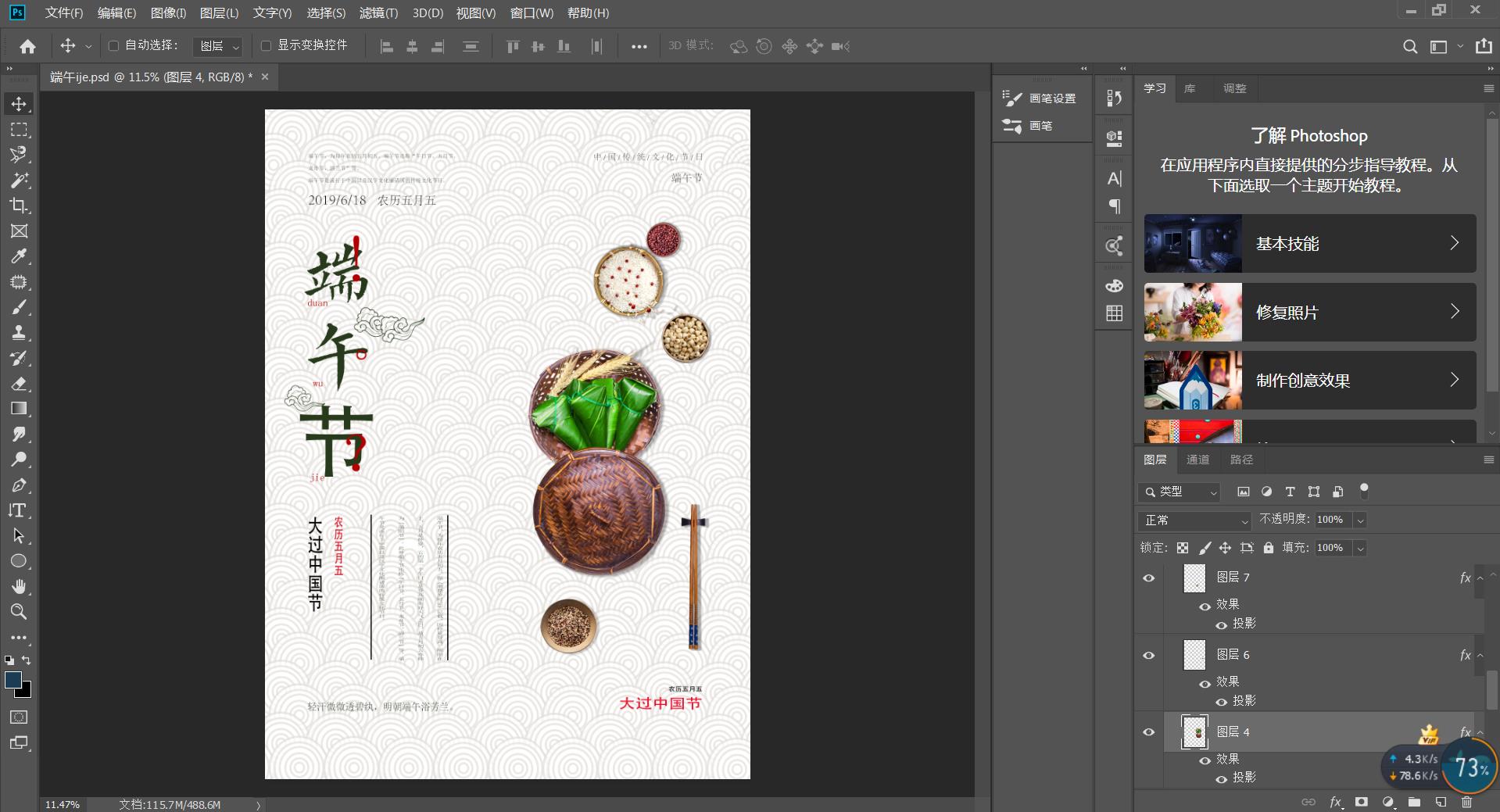
6,最后在AI中进行调整
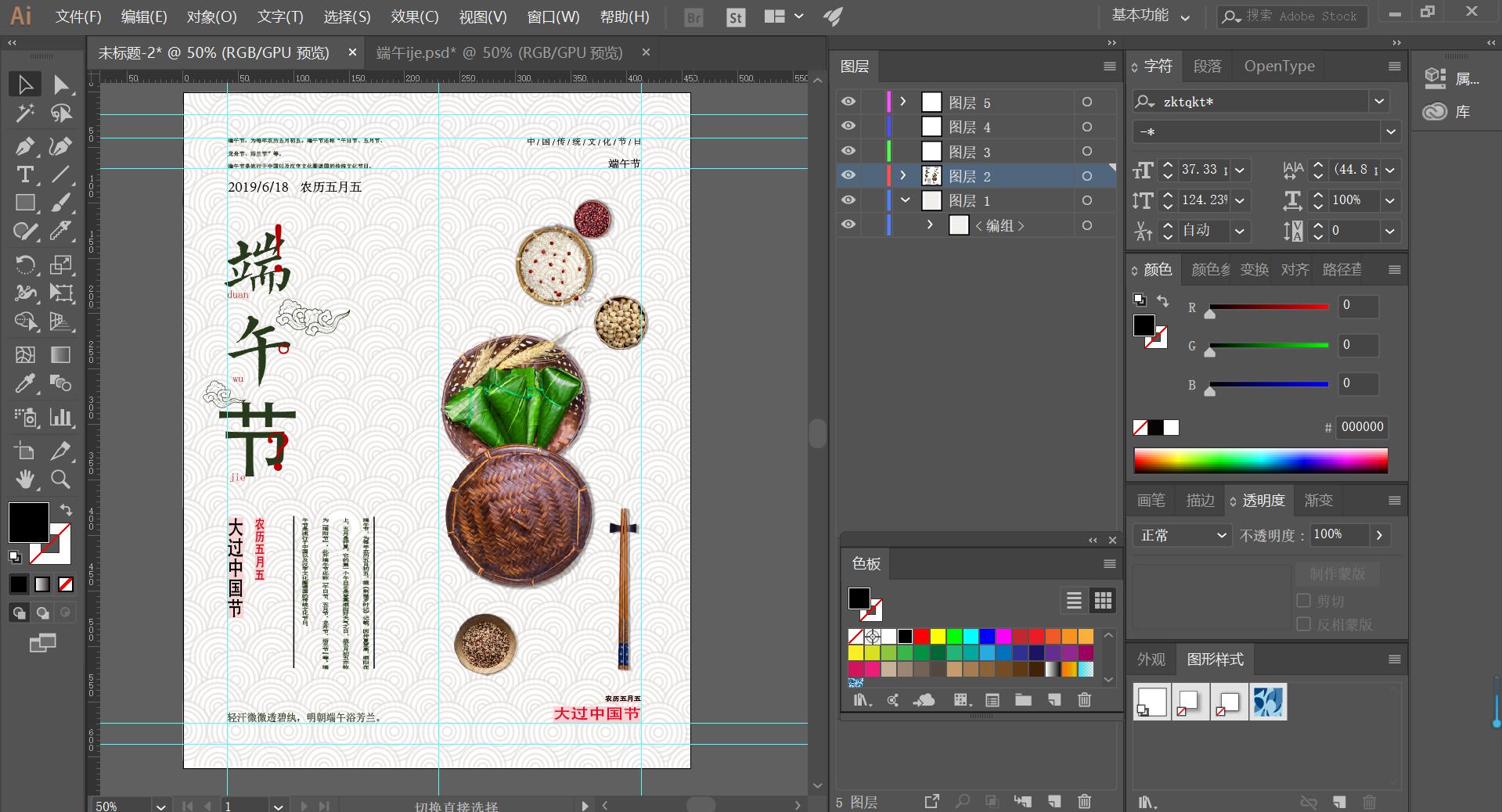
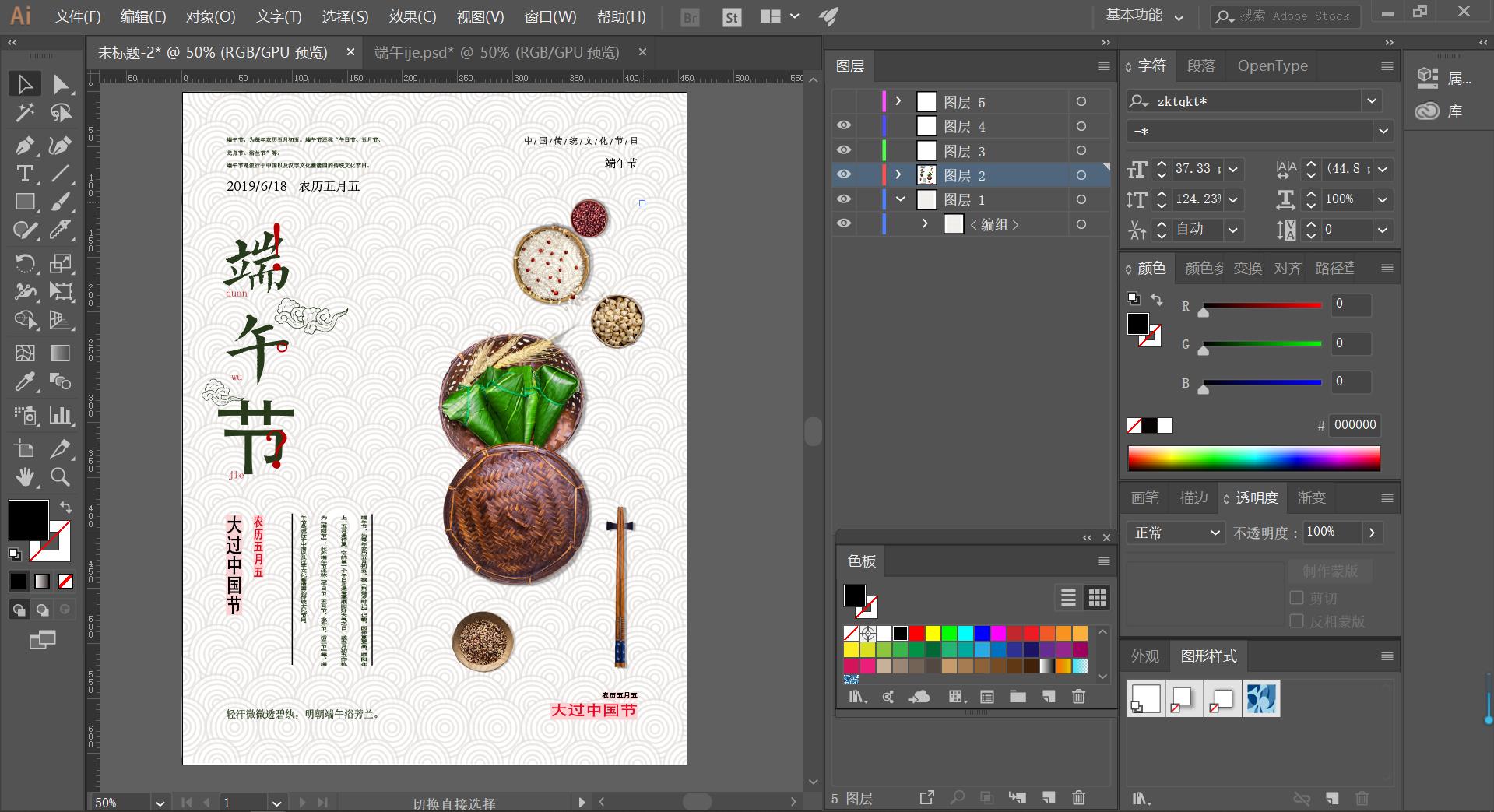
PS加AI如何制作端午节字体
1.打开【AI】使用【钢笔工具】绘制字体部首【端午节】。
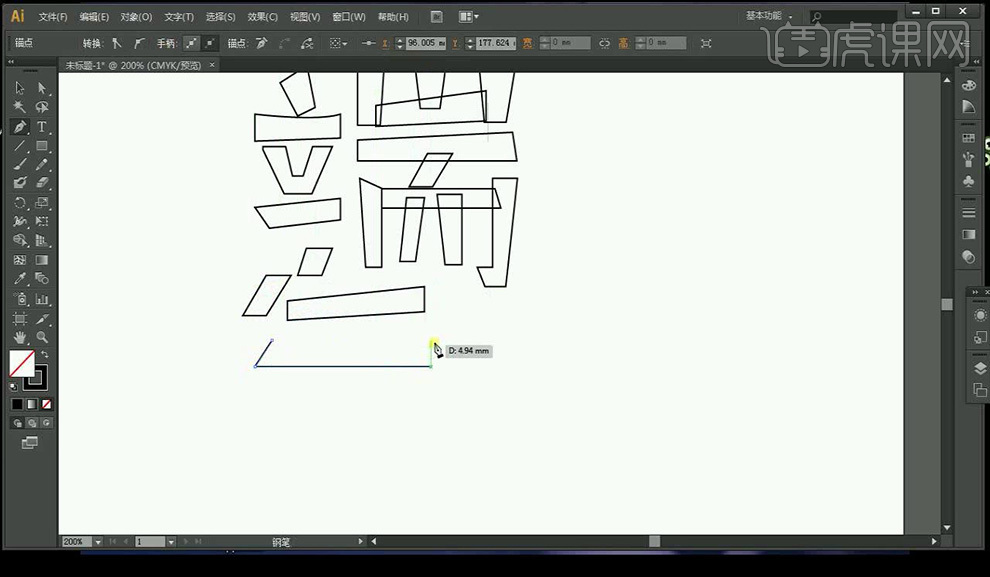
2.字体填充为【绿色】取消【描边】。
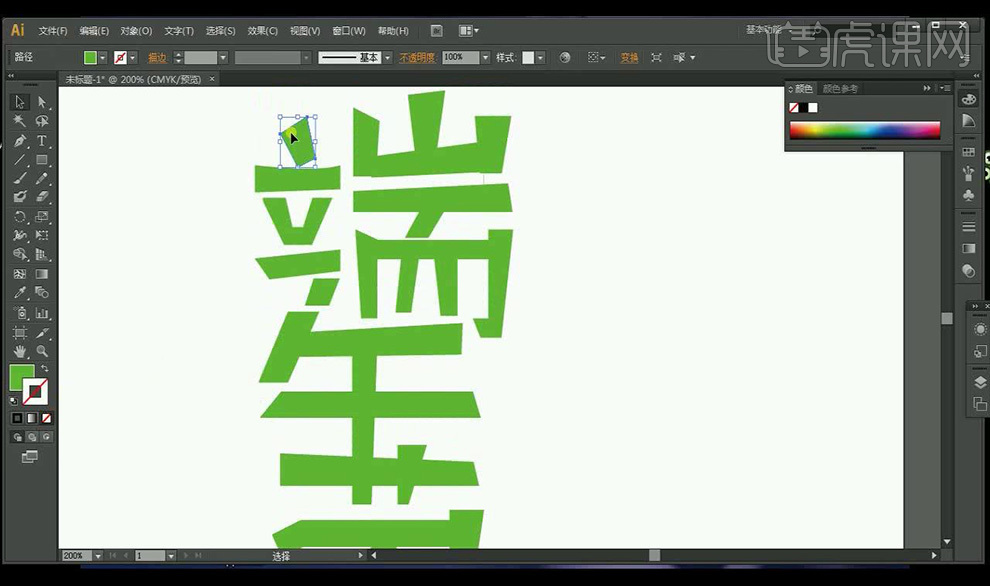
3.打开【PS】将字体拖入背景图层上方。

4.将字体进行排列。

5.打开【图层样式】-【投影】参数如图所示。
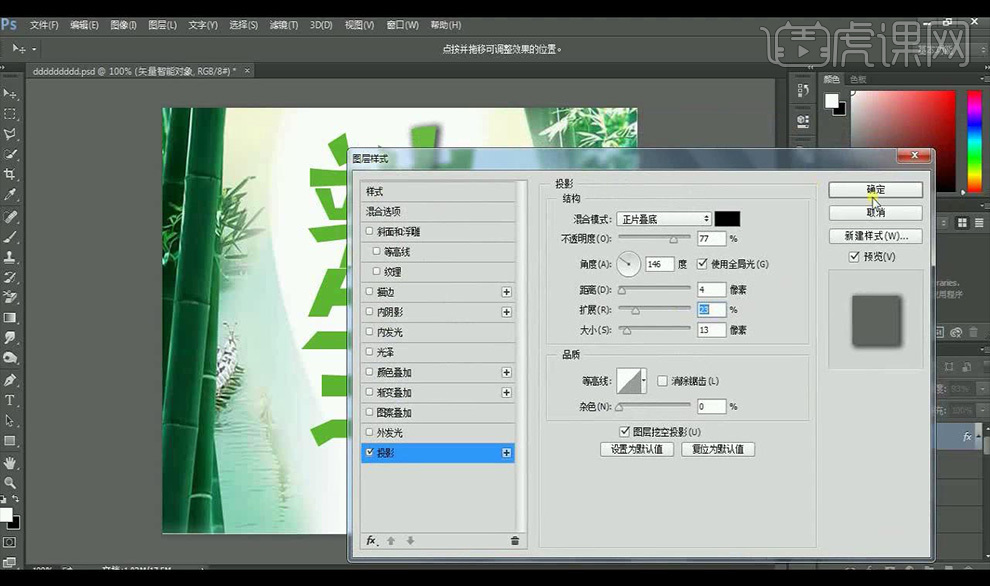
6.复制【图层样式】到所有笔画。
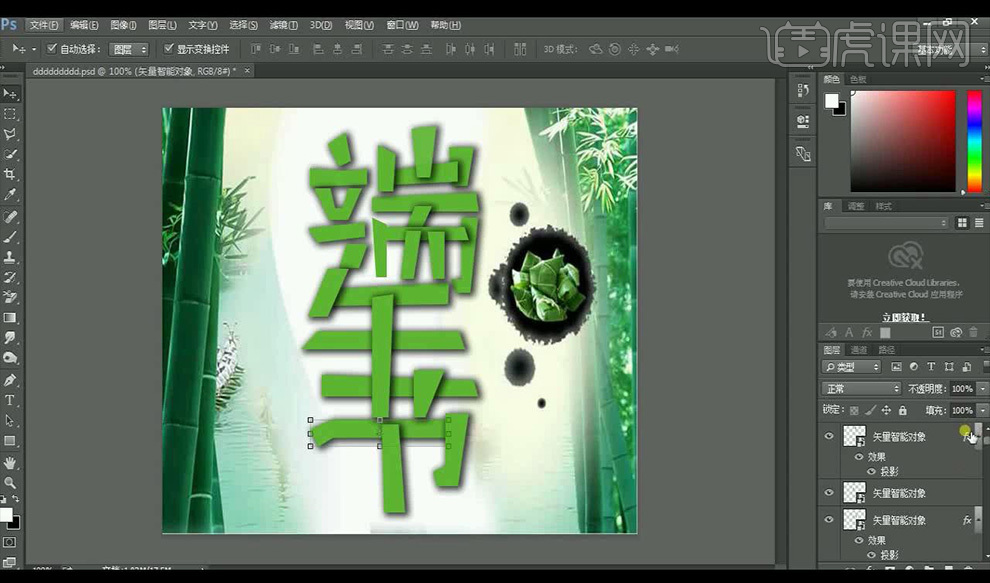
7.细节微调,效果如图所示。



